Що на сайт потрібно додати статей на тему MS Word, так тому і бути. Днями оптимізував друковані форми ТТН для Excel і Word. Оскільки Excel ТТН має безліч стовпців, то для разового заповнення я рекомендую використовувати друковану форму в Word. Файл складається з двох заповнених сторінок, третій лист порожній і видалити його стандартними методами не вдалося. Почитавши інтернет, я зібрав усі способи прибрати останній аркуш у текстовому документі. Отже, як видалити порожній аркуш у Word?
Свідоме додавання порожнього листа робиться просто - додайте розрив сторінки - натисніть клавіші Ctrl + Enter. Нерідко порожній лист додають натиснувши багато разів клавішу Enter, тобто. додавши абзаци на сторінку.
Як прибрати порожній лист розберемо нижче:
Спочатку розберемося як додали порожній лист. Додайте на аркуш відображення невидимих символів. Перейдіть на вкладку Головна — розділ Абзац — кнопка Відобразити всі символи:
Під час виклику функції відображаються навіть недруковані знаки. Якщо порожній лист доданий знаками абзацу, то виглядатиме це так:

Видаліть зайві знаки - видаліть лист.
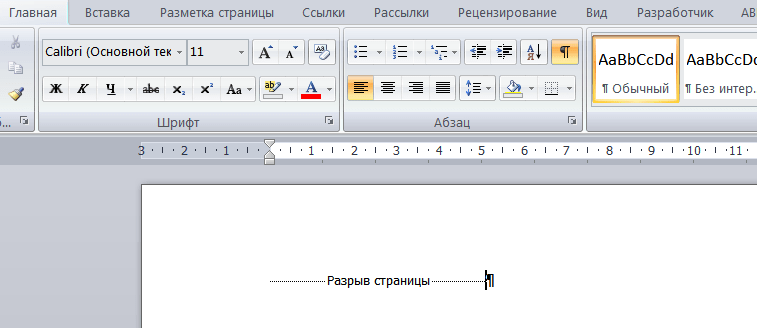
Очистіть її.
Але порожній листок часто не очищається простим видаленням? Проблема виникає, якщо порожній лист залишився наприкінці.
Як видалити останню сторінку у Ворді?
Коли кнопки Delete та Backspace для очищення останнього аркуша не працюють, доводиться користуватися хитрощами.
Найпростіший спосіб прибрати останній аркуш у Word - перейти на останній абзац і зробити мінімальним шрифт, наприклад 5.

Другий спосіб— пограйте з полями документа, якщо зменшити верхнє чи нижнє поле (до 0,5), то таблиця ТТН влізе на дві сторінки. Зробити це можна через Попередній перегляд – вікно Параметри сторінки.

Третій спосіб— під час друку вказуйте, що друкувати вам потрібно лише 2 аркуші.
Інші способи прибрати останній лист у Word
Мабуть, приклад — це невелика помилка розробників і стандартної функції для видалення останнього листа немає. Але я раджу кілька додаткових способів. Способи допомагають не завжди.
- Спробуйте функцію Підганяння сторінок, у версіях вище 2010 - Скоротити на сторінку. Вона знаходиться: Попередній перегляд - Скоротити на сторінку.

- У версіях редактора від 2007, пройдіть в меню Вставка - Сторінки - Порожня сторінка, клацніть на кнопку і з'являється ще одна порожня сторінка. Видаляйте Backspace'ом сторінку, що з'явилася, клацніть ще раз на видалення і повинна пропасти і наша проблемна сторінка.
- Виділіть останній абзац і правою кнопкою миші зайдіть у меню, щоб відкрити діалогове вікно «Шрифт». Позначте «Прихований», щоб сховати абзац.
Видалення порожнього листа під час друку в Excel
Якщо після друку таблиць в Excel після заповненого аркуша виходить порожня сторінка, необхідно правильно налаштувати область друку. Як це зробити, прочитайте в нашій статті.
Поділіться нашою статтею у ваших соцмережах:Якщо вам доводилося редагувати текстові документи, створені кимось іншим, ви напевно стикалися з проблемами. Однією з таких проблем можуть бути порожні сторінки, які не можна видалити. Саме такий випадок ми й розглянемо у цій статті. Тут ви зможете дізнатися, як видалити порожню сторінку у Word 2003, 2007, 2010, 2013 чи 2016.
Порожні сторінки зазвичай видаляються без проблем. Достатньо встановити курсор у кінець порожньої сторінки та стерти усі прогалини та перенесення рядків. Після чого порожня сторінка без проблем видаляється. Але в деяких випадках це не спрацьовує. Можна скільки завгодно натискати клавіші Backspace і Delete, але сторінка все одно відмовляється видалятися.
Найчастіше ця проблема пов'язана з недрукованими символами на сторінці. Щоб вирішити подібну проблему та видалити нарешті цю злощасну сторінку, потрібно зробити всього пару дій. По-перше, необхідно увімкнути відображення недрукованих символів. Робиться це дуже просто. Якщо у вас Word 2007, 2010, 2013 чи 2016, то вам потрібно відкрити вкладку «Головна» та натиснути на кнопку «Відобразити всі символи». Також можна скористатися комбінацією клавіш CTRL+SHIFT+8.
Якщо ви використовуєте Word 2003, то ця кнопка має бути десь на панелі інструментів.

Після натискання на цю кнопку в документі Word почнуть відображатися всі символи, що не друкуються. Тепер вам потрібно перейти до порожньої сторінки, яка не видаляється, і видалити всі недруковані символи. Крім решти обов'язково потрібно видалити розрив сторінки. Оскільки саме він, здебільшого блокує видалення порожніх сторінок. Щоб видалити розрив сторінки, встановіть курсор перед ним і натисніть клавішу DELETE на клавіатурі.

У деяких випадках видалення порожніх сторінок у Ворді може блокуватись розривом розділу. Якщо такий символ, що не друкується, є на порожній сторінці, то його потрібно видалити. Видаляється він так само, як і розрив сторінки. Потрібно встановити курсор перед розривом розділу та натиснути клавішу DELETE на клавіатурі.

У разі потреби після видалення порожніх сторінок розрив розділу можна відновити. У Word 2007, 2010, 2013 та 2016 для цього використовується кнопка «Розриви»на вкладці "Розмітка сторінки".
Робота з документами має на увазі не лише друкування тексту, а й його форматування, приведення у відповідність певним вимогам. Тому так важливо знати, як видалити сторінку в Ворді та позбутися зайвих номерів. Це дозволяє покращити зовнішній вигляд документа, що позитивно впливає на його читання та загальне сприйняття.
Видалення порожніх та зайвих сторінок
Щоб видалити сторінку у Ворді 2010, достатньо прибрати всі символи, які на ній знаходяться. Навіть якщо ви бачите перед собою порожній лист, на ньому можуть бути приховані символи форматування.

Якщо в кінці документа Ворд ви побачили зайву порожню сторінку, то зробите з нею так само - відобразіть приховані символи і видаліть їх усі.
Якщо на аркуші, який ви бажаєте видалити, є текст, його краще виділити перед видаленням. Інакше доведеться прати кожну букву окремо, що незручно. Виділити текст можна курсором, затиснувши ліву кнопку миші.
Інший спосіб швидкого виділення:
- Поставити курсор на початку фрагмента тексту.
- Затиснути клавішу Shift.
- Поставити курси наприкінці фрагмента.
Процедура видалення порожніх листів у Ворді 2003, 2007 та 2010 абсолютна ідентична. Жодних нових способів з роками не з'являється.
Як видалити номери сторінок у Ворді
Додавання та видалення нумерації у Ворді 2010 максимально спрощене – всі ці процедури виконуються натисканням на одну кнопку. Порядок дій буде наступним:

Є більш простий спосіб:
- Двічі клацніть лівою кнопкою на номері сторінки. Відкриється вікно колонтитула.
- Виділіть номер.
- Натисніть "Delete".
Висновок
Видалення аркушів іноді супроводжується зміною форматування документа. Користувач просто випадково забирає знаки, які відповідають за те, як текст розміщений на аркуші. Відбувається таке рідко, але якщо трапляється, виправити недолік стає досить проблематично. Найпростіший вихід – скопіювати потрібний фрагмент та вставити його у новий документ.
Інструкція
Для визначення причин появи порожнього листа необхідно переглянути всі символи, що не друкуються. Це можна зробити натисканням на спеціальну кнопку на панелі інструментів "Стандартна", яка знаходиться поряд з кнопкою "Схема документа" та "Панель малювання". Якщо ця панель не відображається у вікні вашого редактора, натисніть верхнє меню «Вигляд», виберіть «Панелі інструментів» і поставте позначку на «Стандартна».
Після натискання на кнопку відображення недрукованих знаків, у документі з'явиться й інших знаків. У такому режимі перегляду можна знайти і зайві прогалини та натискання на кнопку Enter. Вам необхідно відредагувати таким чином весь документ, у результаті ви побачите зменшення всього тексту на кілька рядків. Якщо текст великий, його можна зменшити навіть абзац.
Уважно переглядайте кожну сторінку, як тільки на очі потрапить напис «Розрив сторінки» з великою кількістю точок, сміливо видаляйте цей елемент. Швидше за все, саме цей елемент спричинив перенесення порожніх знаків на нову сторінку.
Якщо з яких-небудь причин деякі знаки або «Розрив сторінки» ви не можете видалити, варто зробити таке: спробуйте всі можливості видалення цього значення. Видалити частину непотрібних символів можна не тільки натисканням клавіші Delete, але й скориставшись поєднанням клавіш Ctrl + X (вирізати), а також клавішею Backspace і поєднанням Ctrl + Backspace (видалити слово).
У деяких випадках усі вказані способи видалення недрукованих символів не допомагають. Спробуйте відредагувати документ у режимі «Веб-документ». Для цього натисніть верхнє меню «Вид» та виберіть «Веб-документ». Після завершення редагування документа не забудьте змінити режим перегляду «Розмітка сторінки».
Пов'язана стаття
Джерела:
- як видалити лист у слово
- Як видалити непотрібний аркуш у Word 2013:
Управління вмістом сайтів, створених в ucoz.com, інтуїтивно зрозуміло, але користувач-початківець може зіткнутися з деякими проблемами. Так, може виникнути питання про те, як видалити зайву сторінкузі свого сайту. Зробити це можна кількома способами, але в будь-якому випадку, для цього необхідно мати права адміністратора.

Інструкція
Авторизуйтесь на сайті та в меню «Конструктор» виберіть пункт «Включити конструктор», сторінка змінить свій вигляд, з'являться межі блоків та додаткові кнопки. У категорії Main site menu («Головне меню сайту») натисніть кнопку у вигляді гайкового ключа - відкриється додаткове вікно «Управління меню».
Навпроти кожного пункту меню та підменю ви побачите дві кнопки. Кнопка у вигляді олівця потрібна для редагування назв та адрес пунктів меню. Щоб видалити сторінку, натисніть кнопку у вигляді значка [x]. Збережіть зміни, скориставшись кнопкою «Зберегти» у вікні «Керування меню», або виберіть «Зберегти зміни» в меню «Конструктор». Після цього можна вимкнути режим конструктора, вибравши у тому меню відповідний пункт.
Видалити зайву сторінкуможна також через панель керування. Відкрийте панель, вибравши в меню "Загальне" пункт "Вхід до панелі керування". Введіть пароль та код безпеки. У меню, розташованому в лівій частині сторінки, виберіть розділ "Редактор сторінок". Відкриється сторінка керування модулем, виберіть на ній пункт «Керування сторінками сайту».


























